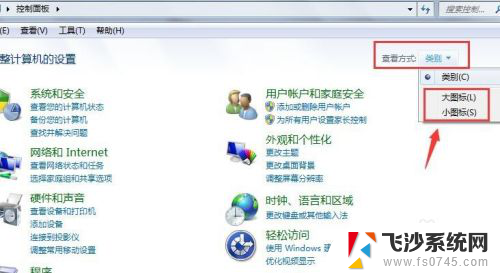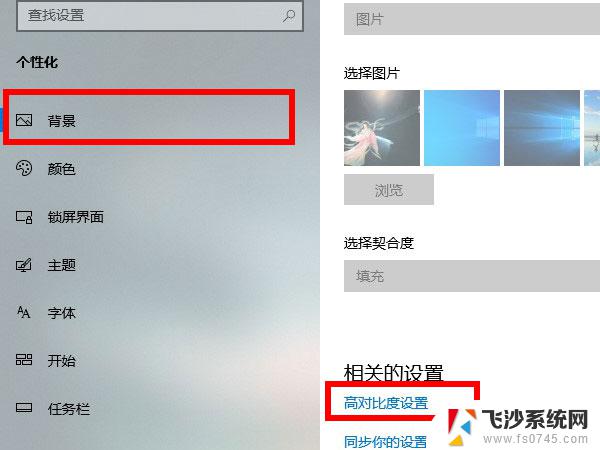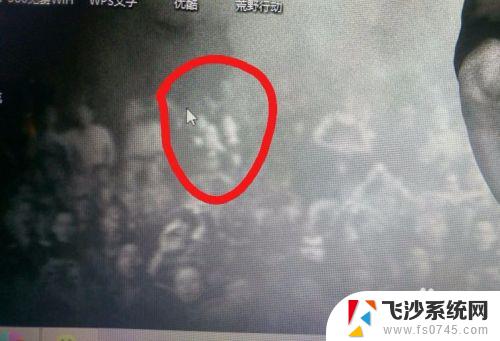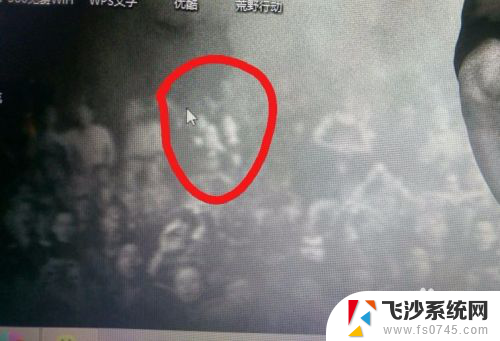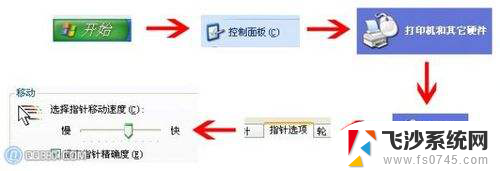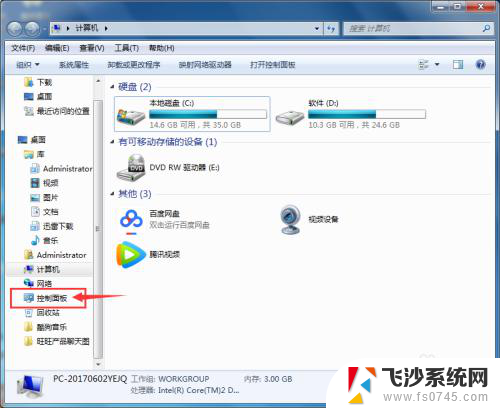电脑怎么调整鼠标灵敏度 电脑鼠标灵敏度调节方法
在使用电脑时,鼠标作为我们操作的重要工具,其灵敏度直接影响到我们的使用体验,有时候我们可能会发现鼠标的灵敏度不够高或过高,给我们带来不便。如何调整电脑鼠标的灵敏度呢?今天我们就来探讨一下电脑鼠标灵敏度的调节方法,帮助大家解决这一问题。无论是对于工作还是娱乐,调整鼠标灵敏度是一项非常实用的技能,让我们更加高效地操作电脑。
步骤如下:
1.首先打开电脑里面的 控制面板,在控制面板右上方打开 查看方式,选择大图标或者小图标,如下图
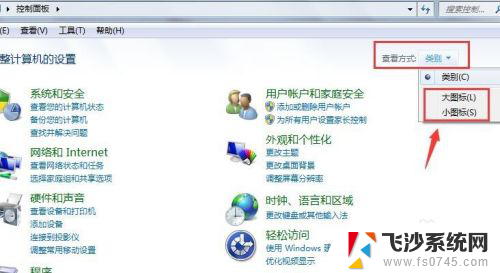
2.选择大图标查看方式后,在页面里找打 鼠标,如下图
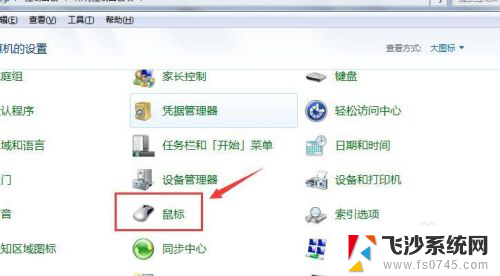
3.然后点击打开鼠标属性设置页面,在鼠标键设置页面里就有个 双击速度,它下方有个进度条可以调大调小,如下图
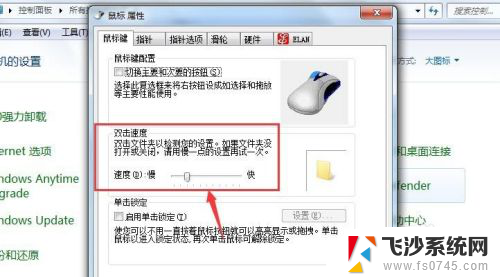
4.然后在 指针选项 分类页面里,第一个就是移动。选择指针的移动速度,同样也是在进度条里调大小,如下图
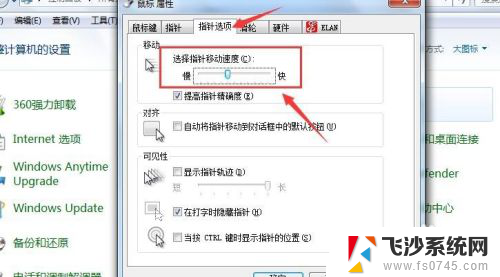
5.然后在指针移动速度下面有个 当按ctrl键时显示指针的位置,在它前面打勾。这样以后要是忽然找不到鼠标指针了就可以直接按Ctrl键就可以找到指针,如下图
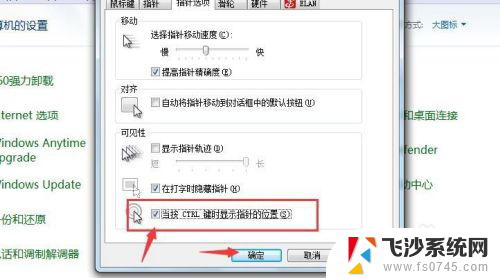
6.最后在 指针 设置页面里,在方案下拉菜单里,选择大指针图标,这样也比较容易查看到鼠标指针,如下图
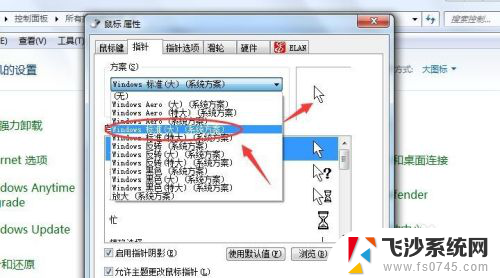
以上就是电脑如何调整鼠标灵敏度的全部内容,如果遇到这种情况,你可以按照以上步骤解决问题,非常简单快速。